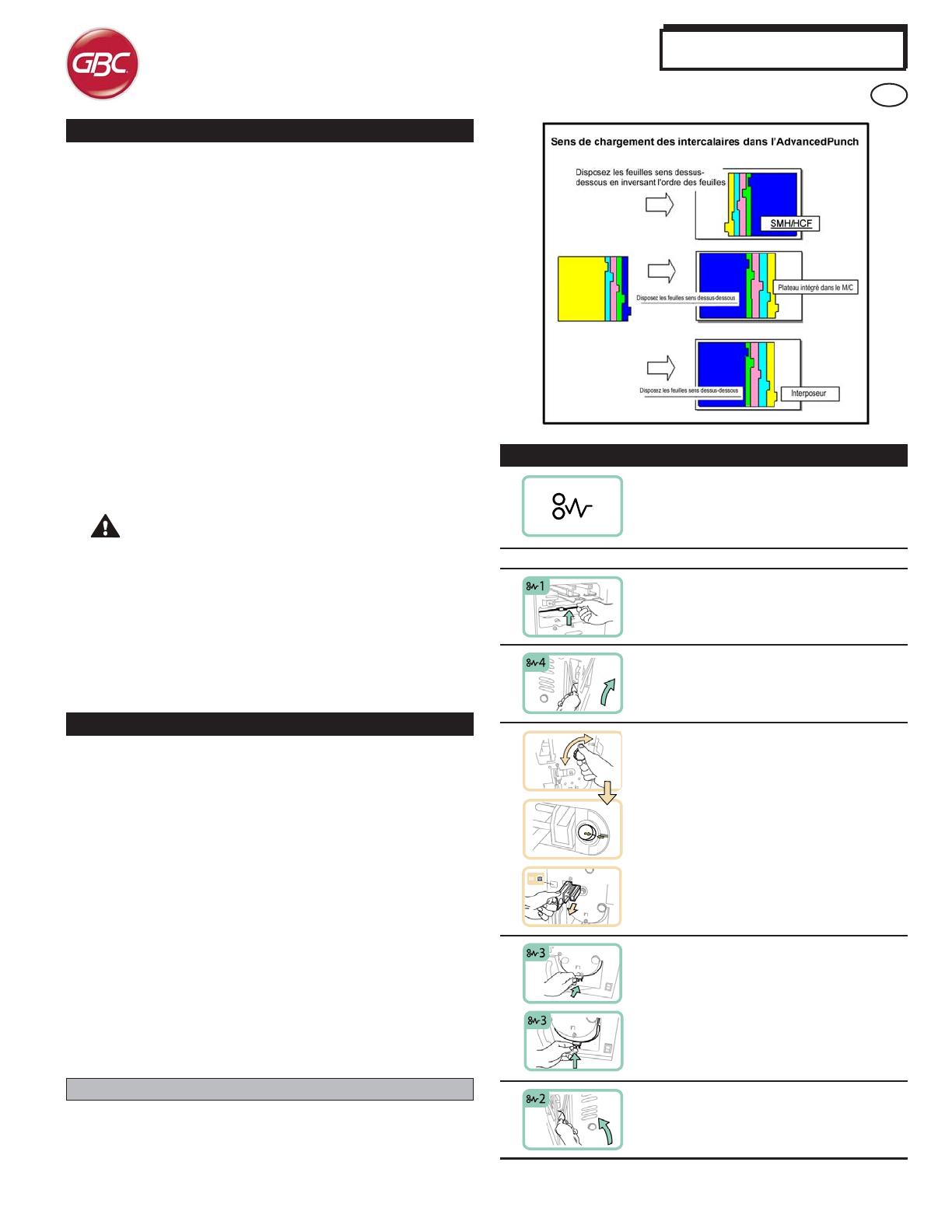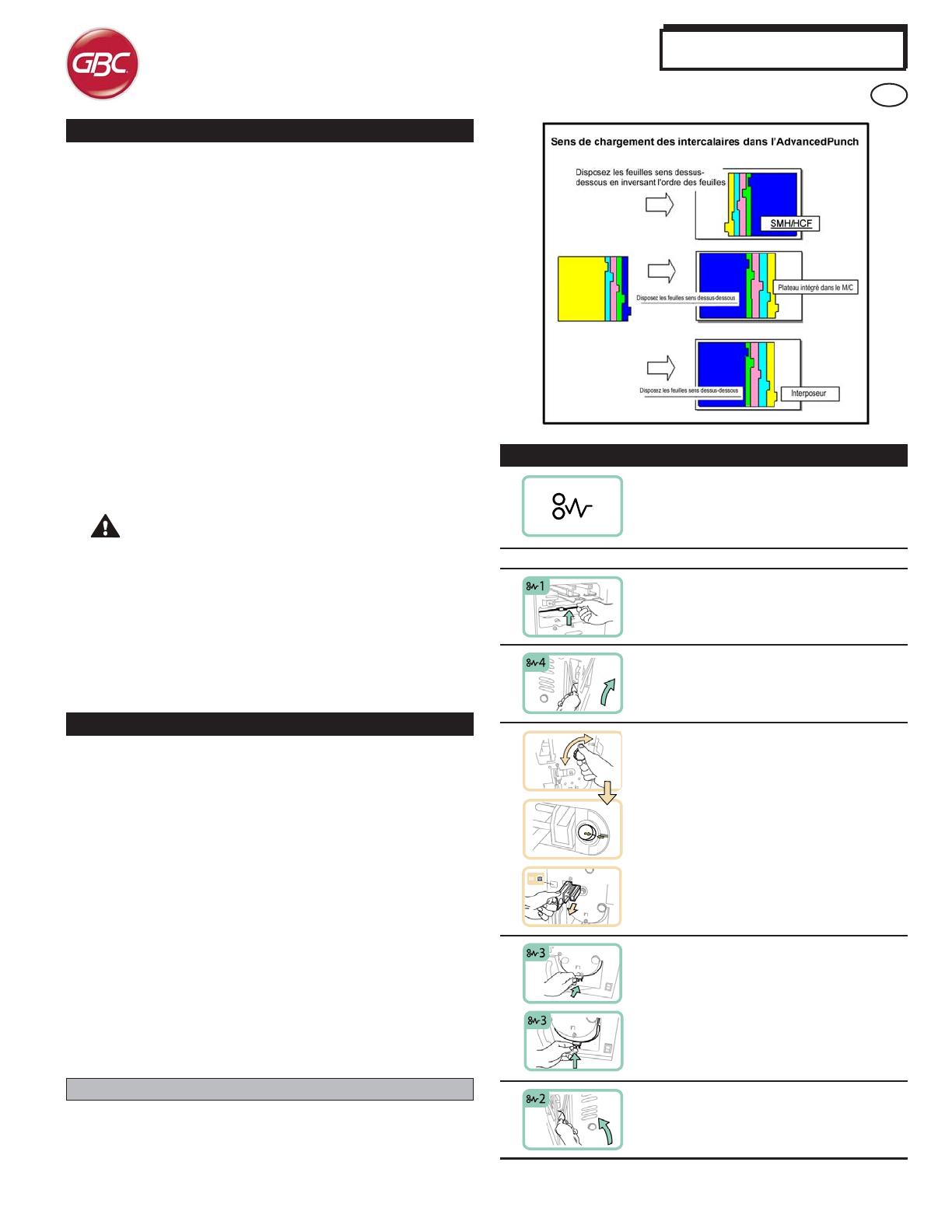
AdvancedPunch
Votre AdvancedPunch utilise des matrices interchangeables, ce qui vous
permet de perforer, à moindres frais, les documents en fonction de
différents styles de reliure. Le remplacement des matrices de la machine
est rapide et facile. Pour ce faire, suivez les instructions suivantes:
Retrait des matrices de la machine: La fente des matrices
interchangeables de l’AdvancedPunch est située sur la droite, à l’avant
de la machine. Si une matrice est déjà installée dans votre
AdvancedPunch, vous pouvez facilement la retirer en procédant
comme suit:
Étape 1: Arrêtez l’imprimante/copieur.
Étape 2: Ouvrez la porte d’accès à l’AdvancedPunch.
Étape 3: Tenez fermement la poignée et tirez. Ce faisant, vous
déclenchez le loquet automatique et vous pouvez retirer la matrice.
Étape 4: Continuez de tirer la poignée jusqu’à ce que le bloc à colonnes
soit complètement retiré, en le soutenant avec les deux poignées.
Étape 5: Rangez la matrice dans la zone de stockage située en haut
de l’AdvancedPunch (protégez-la de la poussière, des chutes
accidentelles, etc.).
Étape 6: Choisissez une matrice appropriée pour le travail que vous
souhaitez accomplir et placez-la dans la fente pour matrices. Poussez
la matrice jusqu’à ce qu’elle s’enclenche.
ATTENTION: FAITES ATTENTION DE NE PAS VOUS COINCER
LES DOIGTS. LORS DE LA MISE EN PLACE DE LA MATRICE
DANS L’ADVANCEDPUNCH, ÉLOIGNEZ VOS DOIGTS DE LA
FENTE POUR MATRICE ET NE TENEZ LA MATRICE QU’À L’AIDE
DE L’ORIFICE PRÉVU À CET EFFET. SOYEZ PRUDENT, CAR
VOUS POURRIEZ VOUS BLESSER.
Étape 7: Fermez la porte d’accès.
Étape 8: Poursuivez votre travail d’impression/perforation.
À noter que lorsque vous utilisez une matrice neuve, quelques traces
d’huile peuvent être présentes autour des trous de perforation de la
feuille. Après environ 25 à 50 feuilles, la matrice ne laissera plus
aucune trace d’huile sur les feuilles. Il est recommandé d’effectuer un
court test d’impression après avoir installé une matrice neuve ou
récemment lubrifiée.
5. CHANGEMENT DE MATRICE
13
6. PERFORATION
Avant de commencer un travail d’impression impliquant l’utilisation de
la fonction de perforation de l’AdvancedPunch, assurez-vous
qu’aucun voyant jaune n’est allumé sur le panneau avant de
l’AdvancedPunch. Si un voyant jaune est allumé, résolvez la panne
avant de commencer le travail de perforation. Consultez la section (3.
COMMANDES) pour plus d’informations concernant les voyants.
L’AdvancedPunch ne fonctionnera pas en mode Perforation si un
voyant jaune est allumé.
Avant de commencer un travail d’impression impliquant l’utilisation de
la fonction de perforation de l’AdvancedPunch, assurez-vous
qu’aucun voyant jaune n’est allumé sur le panneau avant de
l’AdvancedPunch. Si un voyant jaune est allumé, résolvez la panne
avant de commencer le travail de perforation. Consultez la section (3.
COMMANDES) pour plus d’informations concernant les voyants.
L’AdvancedPunch ne fonctionnera pas en mode Perforation si un
voyant jaune est allumé.
Dans l’écran de l’interface utilisateur de l’imprimante, allez dans le
menu Copier. Puis, sélectionnez Sortie copie pour accéder au menu
Perforation et autres. Dans ce menu, l’option AdvancedPunch
apparaît dans la colonne perforation. Sélectionnez cette option, puis
appuyez sur Enregistrer pour revenir au menu Copier.
L’AdvancedPunch fonctionne maintenant en mode Perforation.
Perforation d’intercalaires
L’AdvancedPunch perfore le bord d’attaque des feuilles. De ce fait,
les intercalaires doivent être chargés en veillant à ce que les onglets
se trouvent sur le bord de queue. La manière dont les Intercalaires
sont chargés dans le plateau de manière à être perforés du bon côté
varie en fonction du plateau utilisé.
Description
Si l'incident papier se produit au niveau du By-
pass, relevez la plaque de guidage du papier
située à l’intérieur et retirez les restes de papier.
Si l'incident se produit au niveau de la descente
du chemin papier, poussez la porte vers la droite
et retirez les restes de papier.
Si l'incident papier se produit au niveau de la
matrice, tournez la manette J3 en position initiale
(les flèches s’alignent), retirez la matrice et
éliminez les restes de papier.
Si l'incident papier se produit dans la partie
basse du chemin papier, appuyez sur le loquet
du canal et retirez les restes de papier.
Si l'incident papier se produit dans la montée du
chemin papier, poussez la porte vers la gauche
et retirez les restes de papier.
7. INCIDENTS PAPIER
Ce symbole indique un incident papier. Pour
éliminer un incident papier dans une des zones
suivantes, tournez la (ou les) manette(s)
nécessaires pour faire avancer le papier.
F
Zone